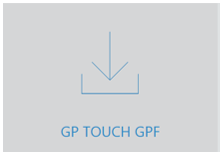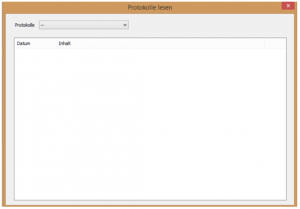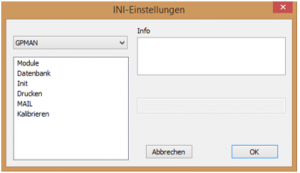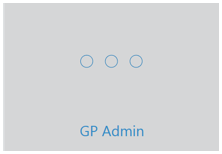Die Funktion „Bildschirm kalibrieren“ im Modul GP Admin dient zur verzerrungsfreien Darstellung der grafischen Objekte. Es öffnet sich das folgende Fenster:

Damit die Kalibrierung korrekt ausgeführt wird, gehen Sie bitte wie folgt vor:
- Wählen Sie aus, wie groß Sie den Kalibrierkasten ziehen möchten. In der Regel reicht es, die Standardauswahl bei 100 x 100 mm zu lassen.
- Verändern Sie die Größe der Dialogbox, sodass der in dem Bild umrandete Kasten auf ein Maß 100 x 100 mm vergrößert wurde (am besten mit der Maus).
- Klicken auf den Button „Kalibrierung übernehmen“.
- Klicken auf den Button „Beenden“ um die Dialogbox zu schließen.
- Schließen des GP Managers.
- Erneutes Starten des GP Managers. Erst jetzt wird die Kalibrierung übernommen.
Hinweis:
Eine Neu-Kalibrierung ist nur bei einer Veränderung der Auflösung unter Windows, dem Einbau einer anderen Grafikkarte bzw. Nutzung eines anderen Monitors nötig. Eine schlechte Kalibrierung liegt z.B. vor, wenn die Dimensionen des Leistens nicht korrekt dargestellt werden, d.h. der Leisten ist gestaucht oder gestreckt.